当ブログにはプロモーションが含まれています
 うぉず
うぉず
作業効率をグンと上げるレシピ5選
私が毎日のように使っているレシピ。
※1 BetterTouchToolの基本的な設定方法はこちら→今さら聞けないBetterTouchTool 3つの重要な設定
※2 Safari専用のレシピはこちら→【最新版】作業効率化!Better Touch Toolのおすすめ設定 Safari Ver.
1、2「ウィンドウを左と右へ最大化」
画面上でアプリを右と左分けて作業することが多い人にとっては絶対に必要な設定がこちら。
- shiftキーを押しながら2本指で左にスワイプ→ウィンドウを左に最適化
- shiftキーを押しながら2本指で右にスワイプ→ウィンドウを右に最適化
【ジェスチャー】
以下のように「shift」と書かれた部分にチェックマークを入れるとShiftキーを押しながらスワイプすることによってのみアクションが作動する。
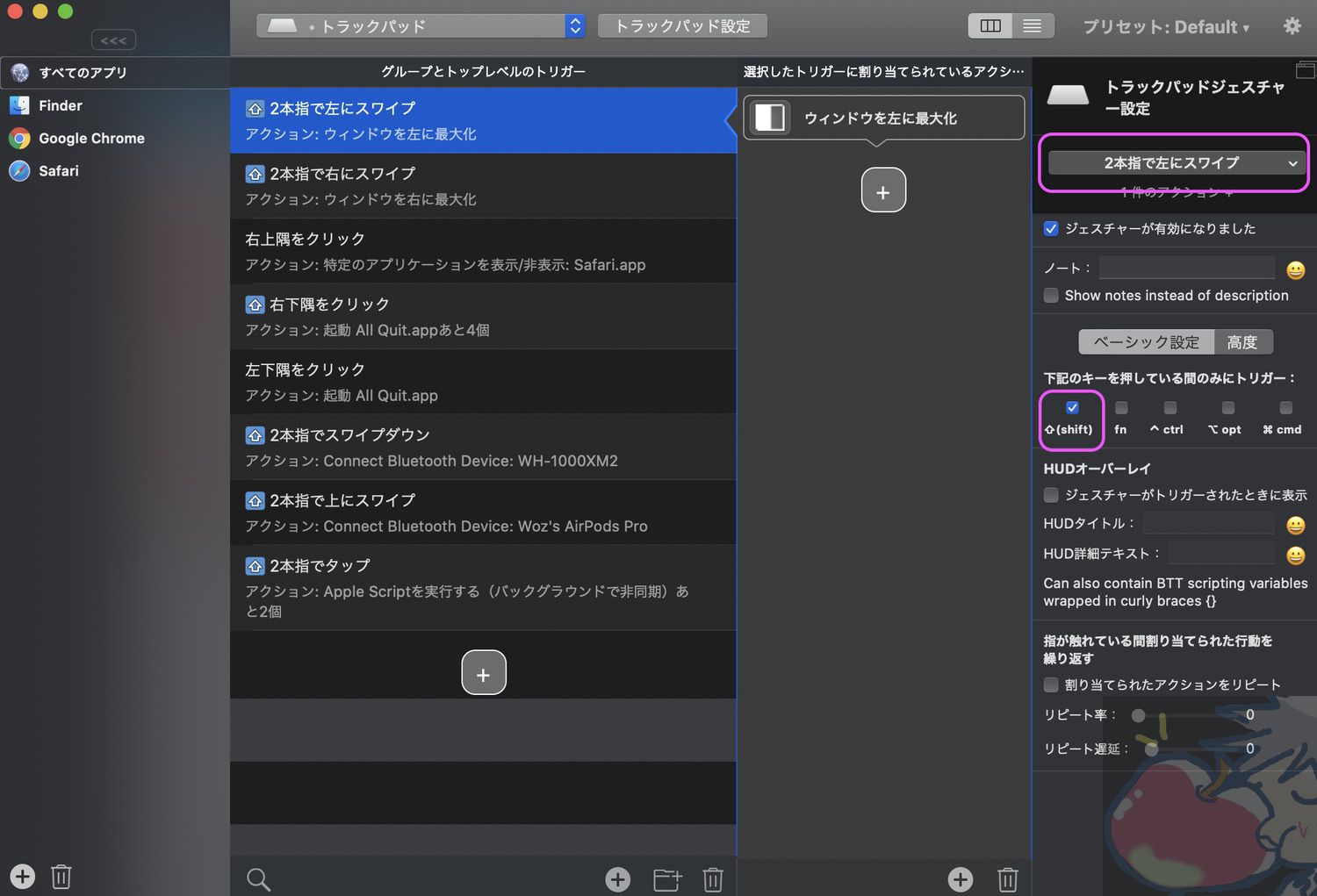
【アクション】
ウィンドウのサイズ変更と移動内に「ウィンドウを左に最大化」という設定がある。
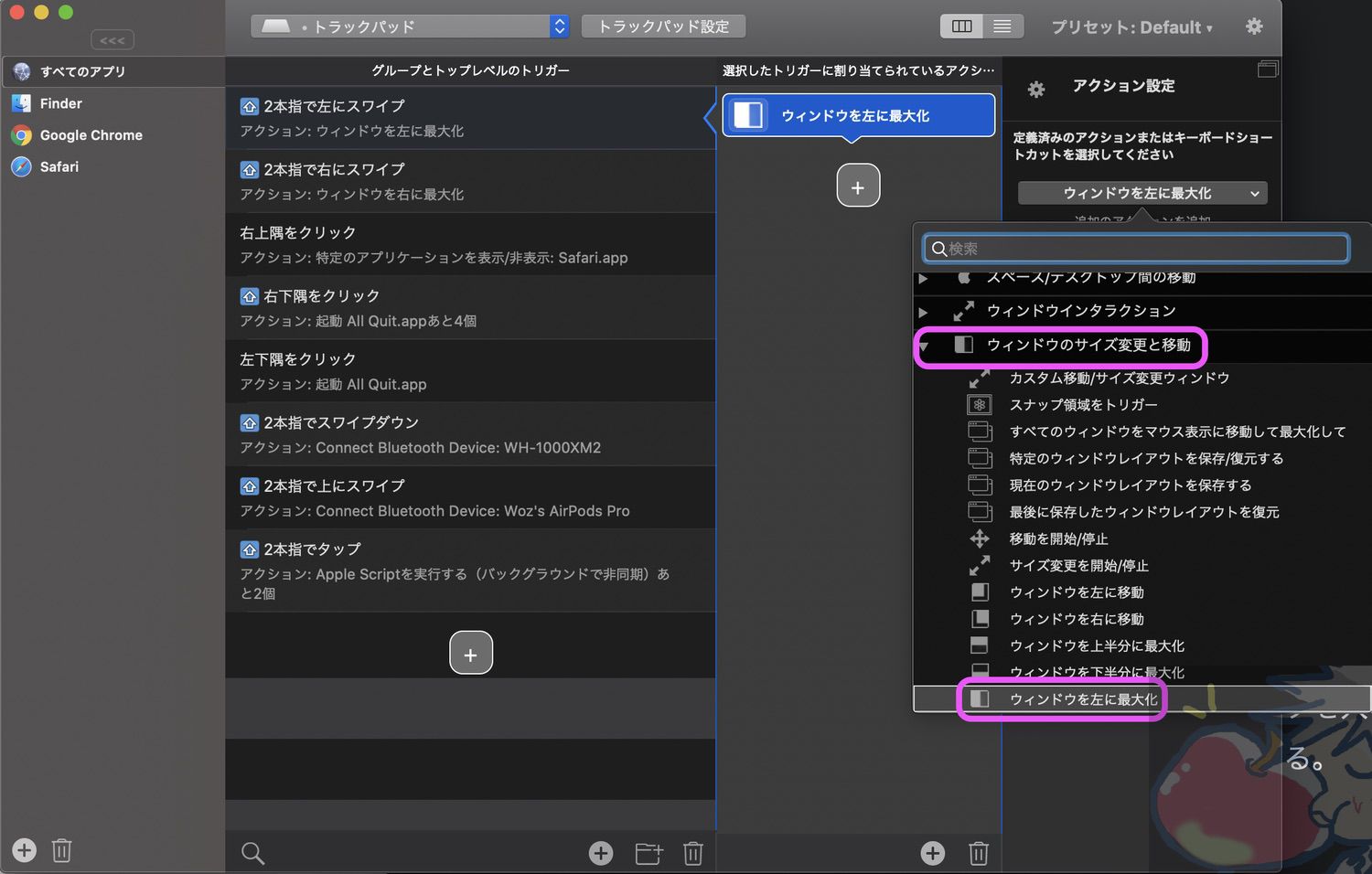
私は27インチiMac上で右と左で分けて「Safari」「Ulysses」の2つを表示させて作業することが多いのでこの設定が非常に役立っている。
3、4「Bluetooth機器を接続する」
次に、Bluetooth機器を接続するトリガーとアクションを設定していこう。私はAirPods ProとヘッドホンのWH-1000XM2を設定している。
- shiftキーを押しながら上にスワイプ→AirPods Proを接続
- shiftキーを押しながら下にスワイプ→WH-1000XM2を接続
【ジェスチャー】
Shiftキーを押しながら2本指でスワイプを設定。
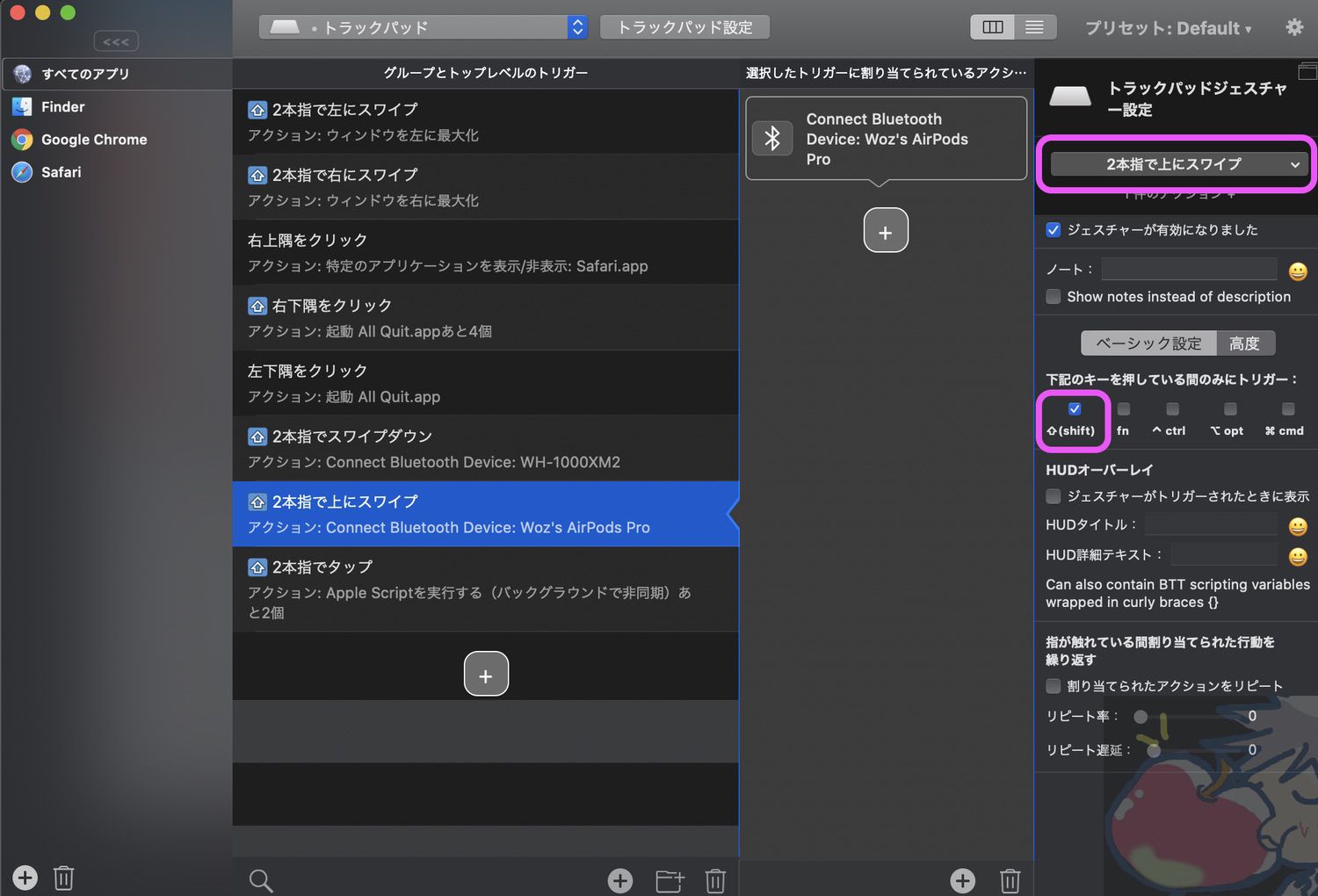
【アクション】
ユーティリティアクションの中にある「Connect Bluetooth Device」を選択しよう。
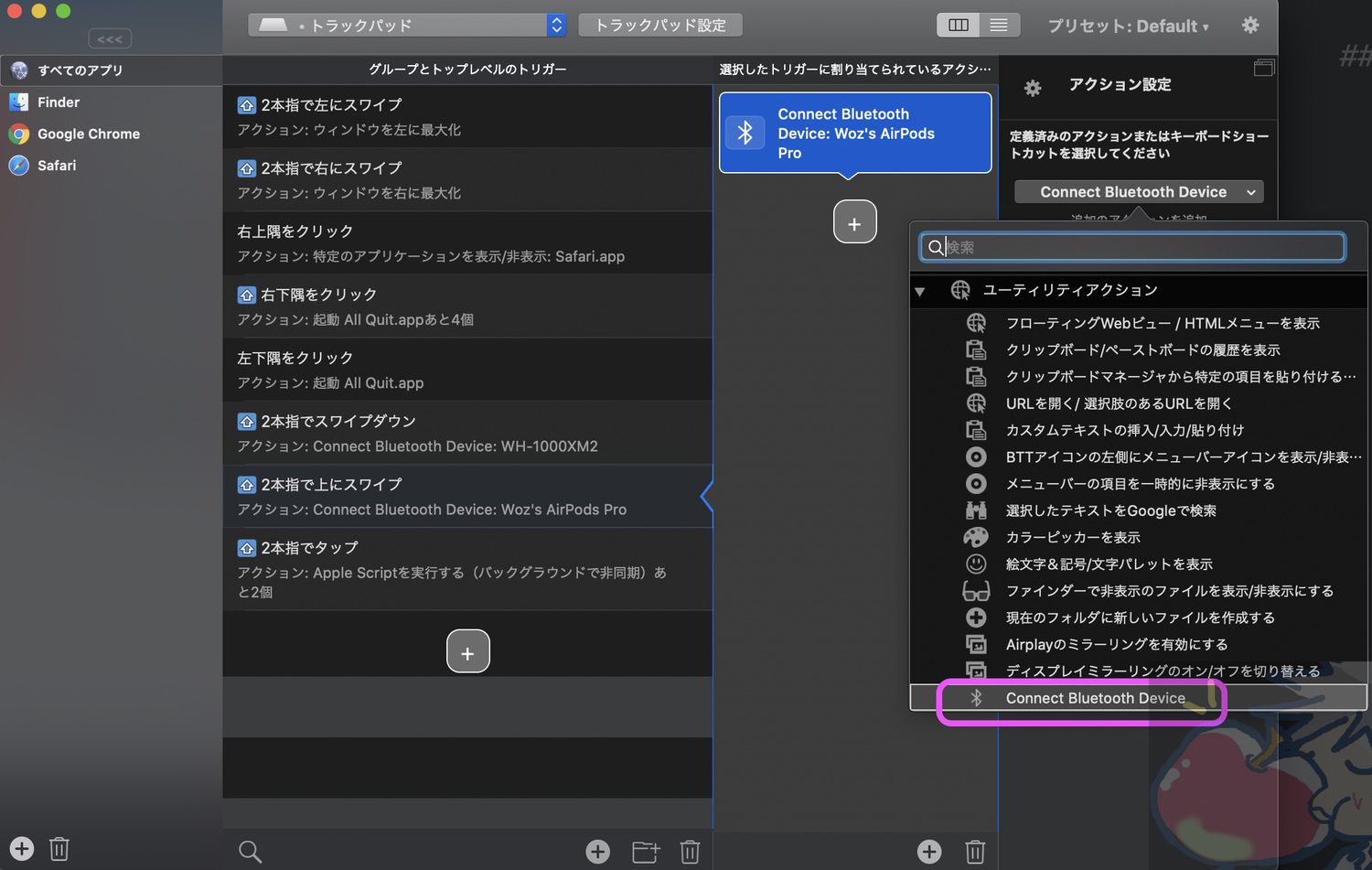
次に、接続したいBluetooth機器を選択しよう。
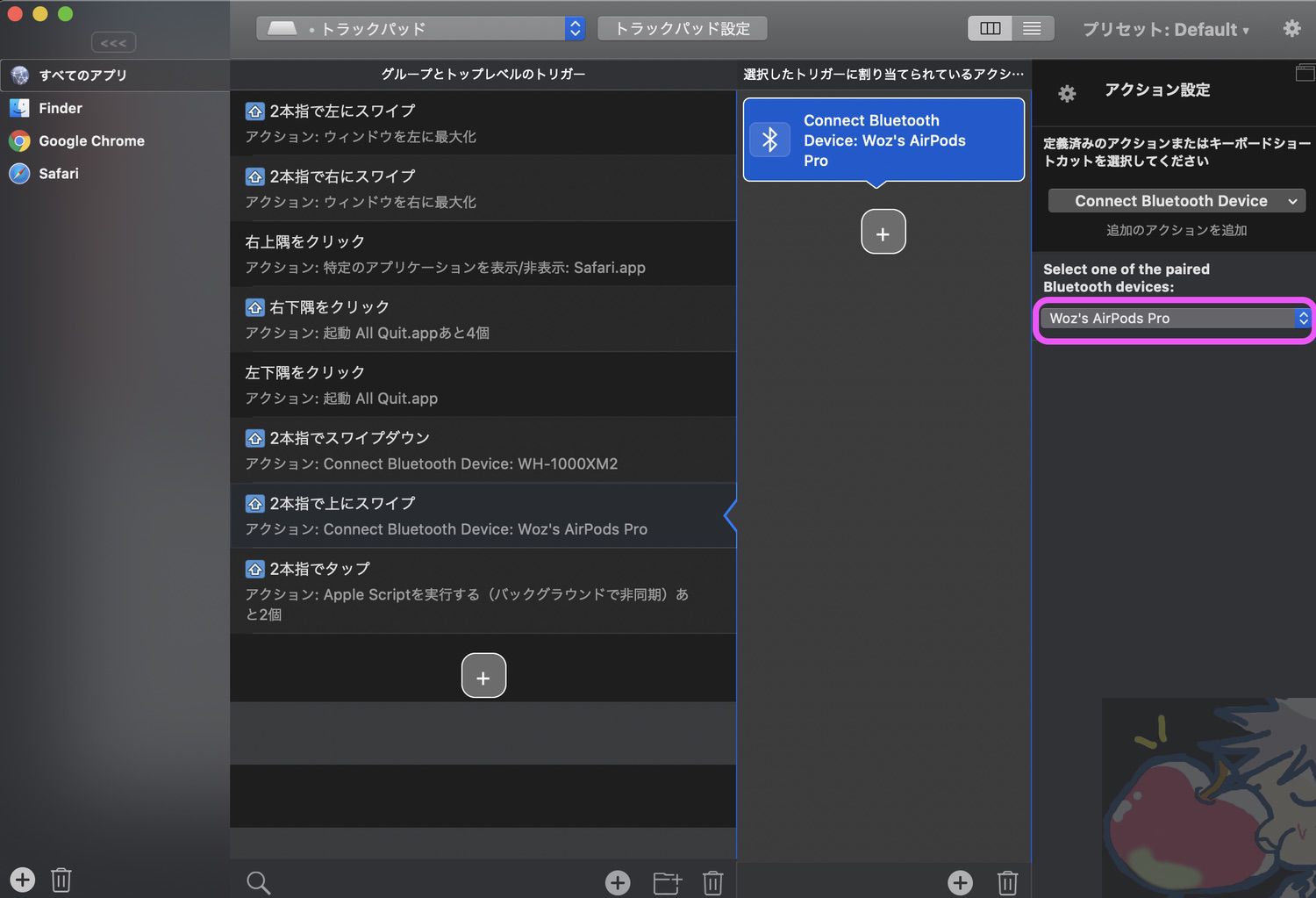
ちなみに、AirPods Proはそのまま接続可能だが、もし、WH-1000XM2などの他社製のヘッドホンを使ったりする場合は、本体をペアリングモードにしてから上記のレシピを作動させる必要がある。
5「一発でSafariを表示させる」
最後に。
地味だけど私が絶対に使うべきだと思っているレシピを紹介させていただきたい。
・右上隅をクリック→Safariを表示
たったこれだけ。
ちなみにトラックパッドの右上隅とは右上のあたり。大体この辺り。
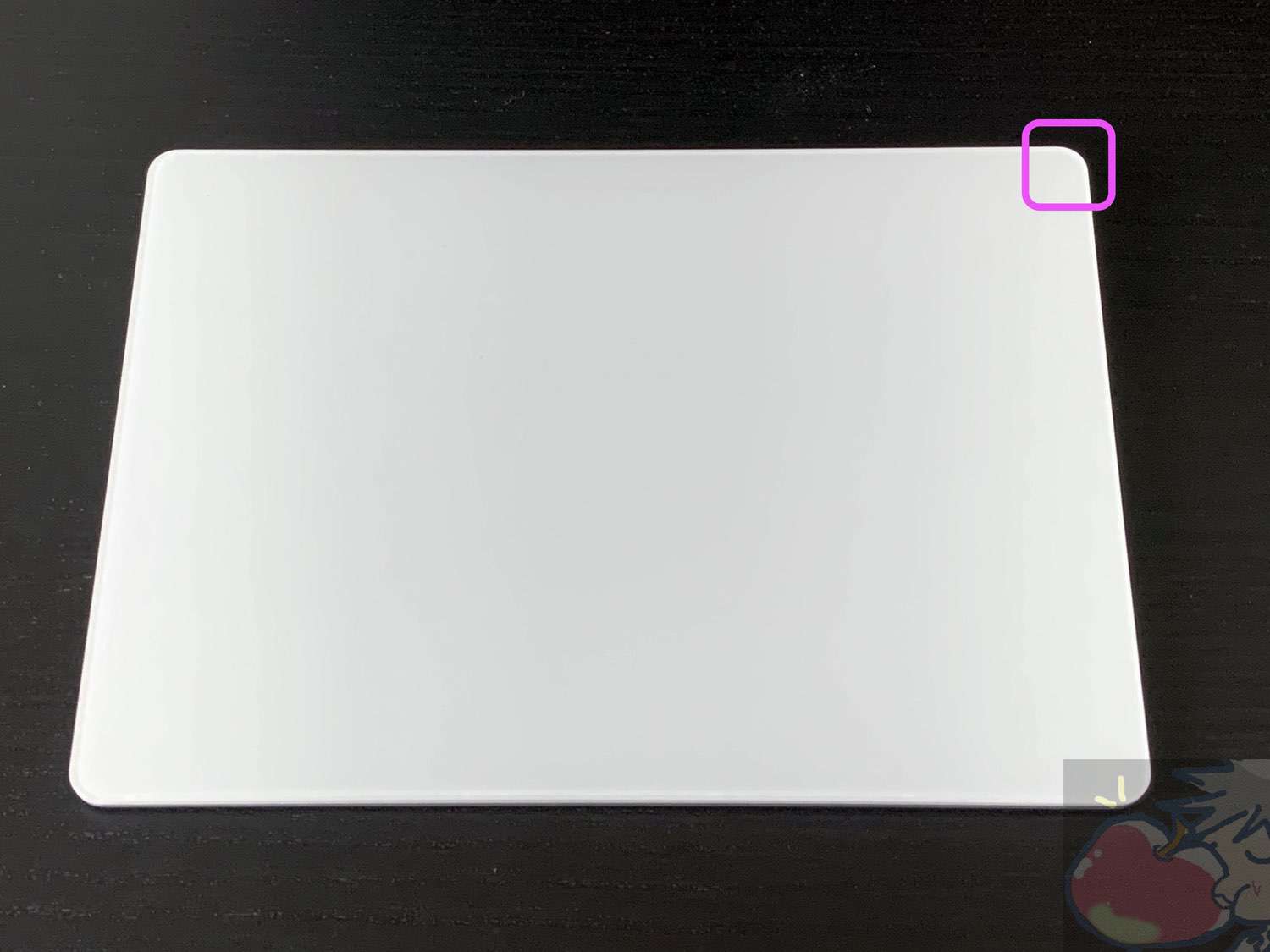
【ジェスチャー】
シングルフィンガージェスチャーの中にあり右上隅をクリック。(shiftキーは設定しなくても良い。右上隅を誤クリックすることはほぼ無いため)
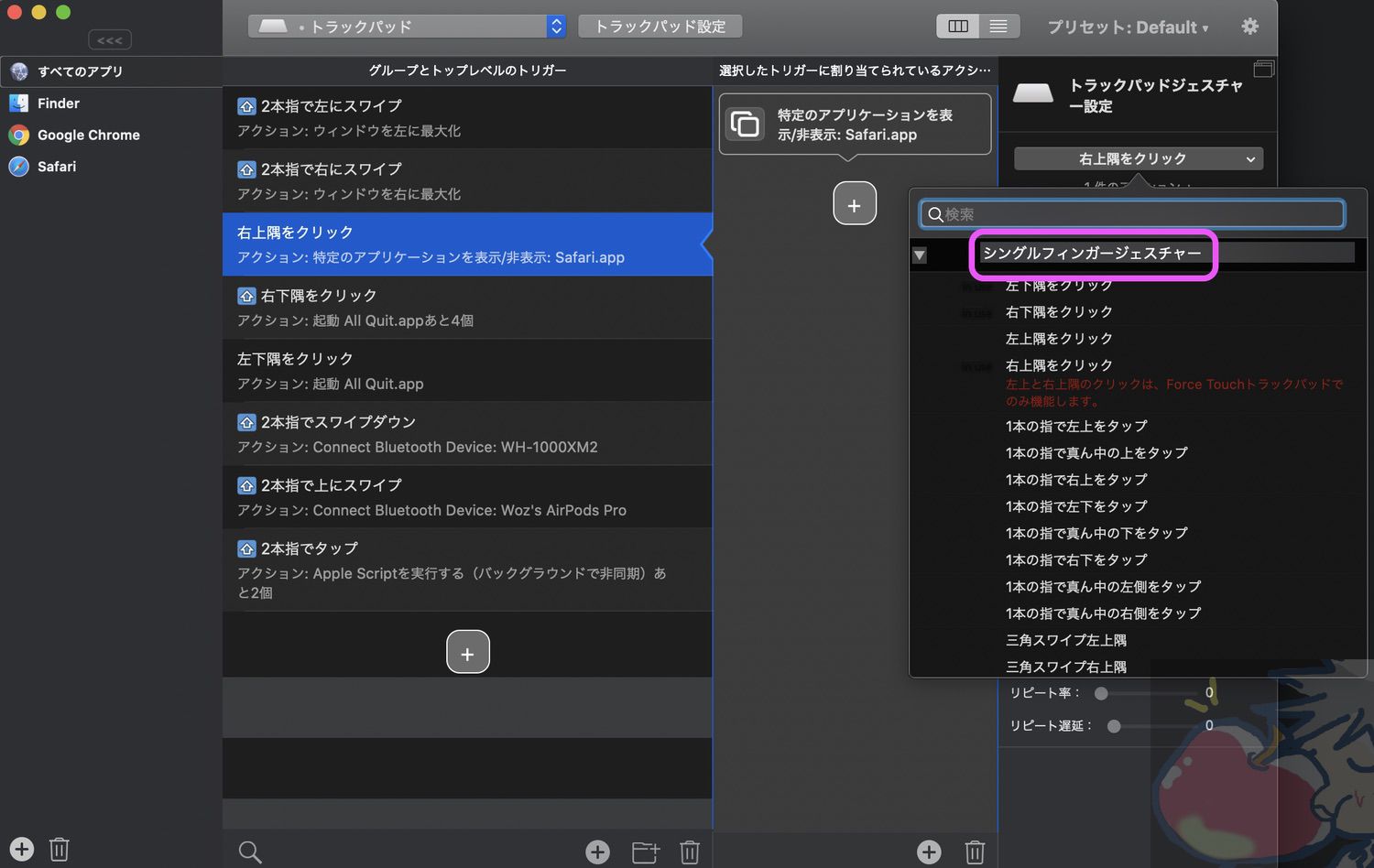
【アクション】
他のアプリケーションを制御する→特定のアプリケーションを表示/表示を選択。
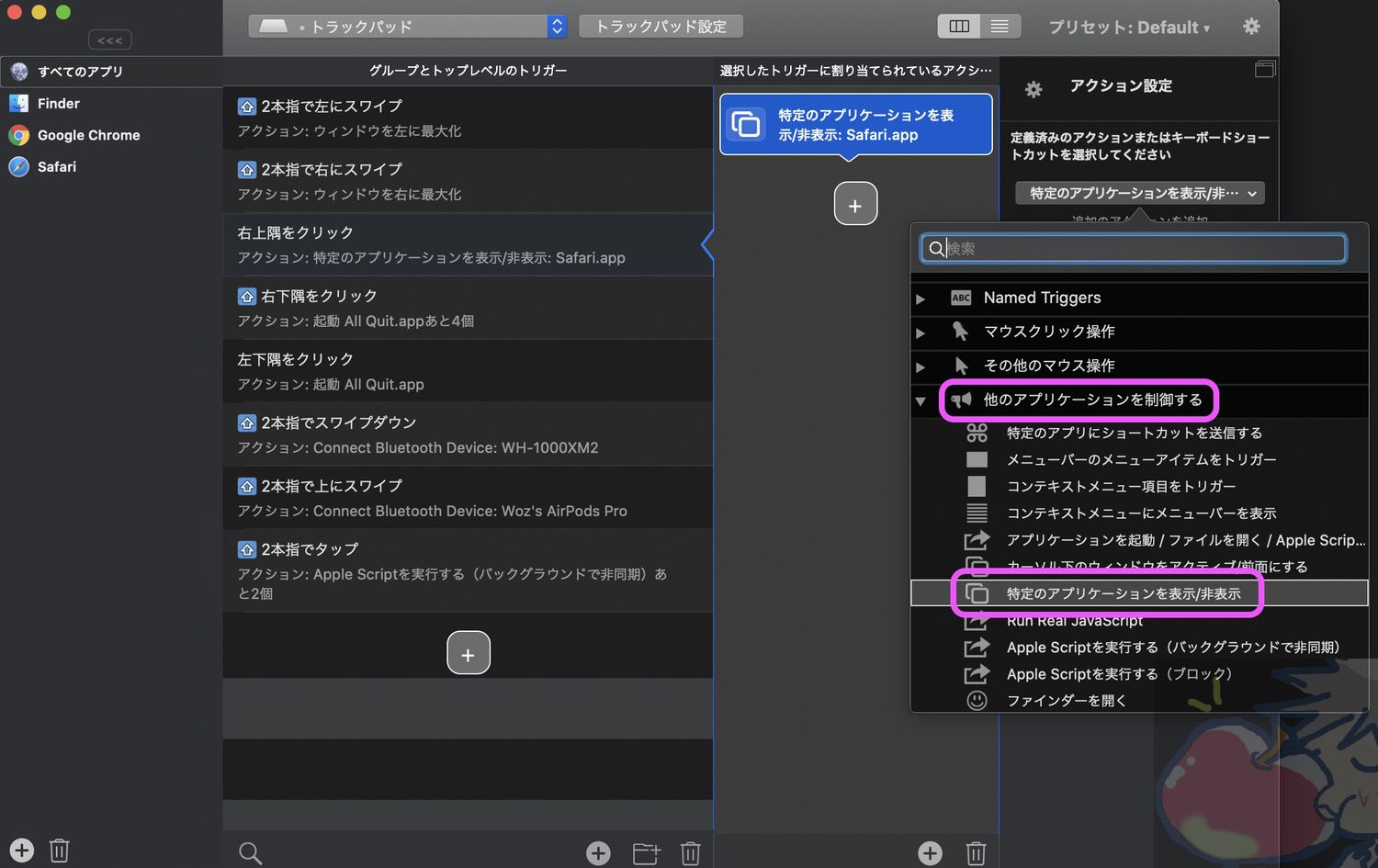
次に表示、非表示を切り替えるアプリを選択。私はSafariに設定しているが、Chromeなどあなたが普段使っているアプリを設定しよう。
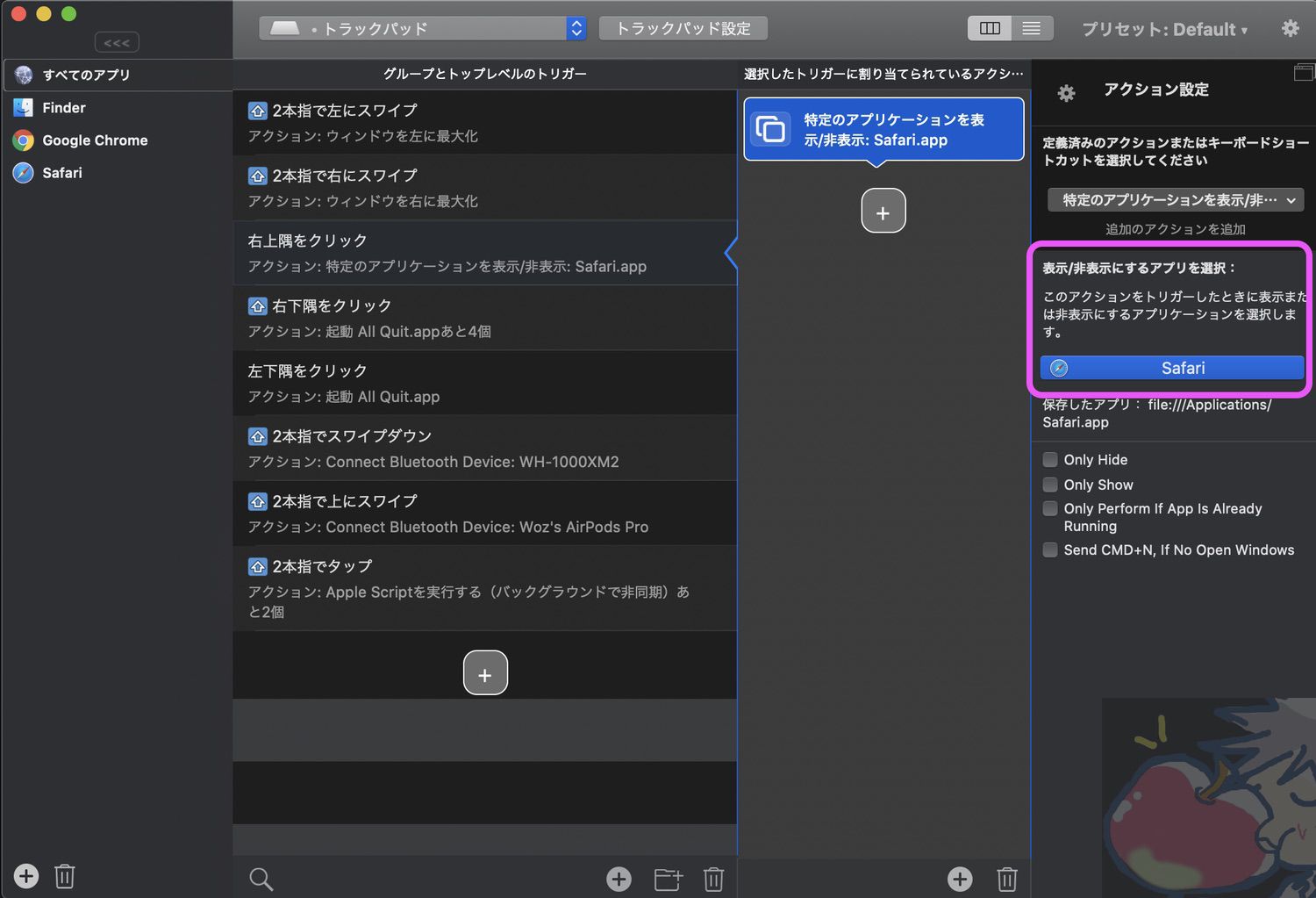
【補足】
1日のうちに何度も何度も表示・非表示を切り替えるのはおそらくというか間違いなくブラウザアプリだと思う。
私はその度に「⌘キー + Tabキー」のショートカットキーでSafariを表示させてきたが、これだとSafariまで到達するのに遅い時は2、3秒かかってしまう。それがややストレスだったのでどうにか効率化できないかと思いたどり着いたのがトラックパッド上でBetterTouchToolの設定を割り当てることだった。
今では1クリックでSafariが表示されたり、非表示になったりするので非常に便利。もっと早く設定しておけばよかった・・・
コーヒーブレイク
ここまで偉そうに書いてきた私だが、実はまだまだテストを繰り返している。
現在、紹介している、
shiftキー + 上スワイプ = AirPods Proへ接続
などは便利なのだが、通常の上スワイプ動作も作動してしまうため、例えばアクティブなウィンドウがブラウザであれば上側へ画面が移動してしまう。
とは言っても他のジェスチャーを割り当てると複雑すぎて覚えづらいし、かつ、うまく反応しない頻度が増える。
この辺り、バランスだとは思うのだが、これからも色々と検証しながら使っていきたい。(とは言え、色々と試した結果が今の形なのでしばらくは今の状態で使い続けることになりそう)
今日のお告げ「まずは今すぐ”導入”そして”設定”を」

BetterTouchToolは間違いなく日々のMacライフの作業効率をグンと向上させてくれる。
ただし、機能が多すぎて何を設定すれば良いのか迷ってしまうのも事実。だからこそ、当記事内に紹介されている5つのレシピをまずは設定してみて欲しい。
私の場合は作業効率を求めすぎるあまり、海外メディアなどで紹介されている「BetterTouchToolのレシピ100個を紹介!」などの記事を参考にして導入しまくったこともあるのだが、どのトリガーがどのアクションに割り当てられているのかわからなくなってしまった。
結果として今のシンプルな構成に落ち着いたというわけだ。どうか、あなたもBetterTouchToolでシンプルに、かつ、作業効率化を目指していってみて欲しい。
おすすめの設定などあればコメント欄にて共有していた明ければ幸いだ。




設定全部いただきましたァーーー!!
最近はメインブラウザにMicrosoft Edgeを使ってます。
Chromeの拡張機能がそのまま使えるので快適ですよ^^
おぉぉぉ!!!!!!
ご参考いただけたようで何よりです!
おすすめのレシピがあればぜひ教えてくださいねv( ̄∇ ̄)ニヤッ
BTT、有料化してから古いまま使っていたのですが、永久ライセンスを買いましたー うぉずさんを踏み台?にして便利に使い倒しましょー(言い方がひどいですね、すみません)。
トラックパッド、、、初代のはあるのですが、うぉずさんの写真をみていると二代目が欲しくなる。。。
ブラウザージプシーなんで、今はMaiarです。Chromiumベースです。
M$のは、無用なトラブル防止等のため、入れていません。
踏み台。笑笑
いえいえー、全然踏んで行ってくださいv( ̄∇ ̄)ニヤッ
おすすめのレシピがあればまたぜひ教えてくださいねー!
ブラウザを1タップで開く設定は良いですね!いただきました!
ちなみに私も上の方と同様、最近ブラウザをChromeからEdgeに切り替えました。
快適です!
ふふふふふ。
すごく便利ですよねv( ̄∇ ̄)ニヤッ
こういうレシピ好きです!Mac購入したら導入してみようと思います〜
記事とは関係ないのですが、Apple Watchの3を1ヶ月以内に買って秋の新作(出なければseries5)を買う際に下取りに出すか、5月位までseries5を買うために貯金するか悩んでいます
春休みで生活のリズムも少し崩れているので早めに導入したいですが悩ましいです
どちらの方がお勧めでしょうか?
ふふふふふ。
私も自分で言うのもなんですがこういう記事大好きです。
その2つの選択肢ですと、、、
Apple Watch Series 3を買って下取りパターンの方が
いいかと思います。
Apple Watchは使いこなしがやや難しいですが、
通知をコントロールしたり健康に目を向けることができるようになったり、
と非常に素晴らしい機能を備えています。
まずは、Apple Watch Series 3から始めてみるというのは
いい選択だと思いますよ〜v( ̄∇ ̄)ニヤッ
Blutoothの切り替えが簡単にできるなんて!
そうなんです!!!
わかっていただけますか!?
単純なことですが
こういうのって感動しますよねv( ̄∇ ̄)ニヤッ
google chrome使ってますが
アプリ別設定で3本指スワイプをctrl+tab(タブの切り替え)にしてます。
複数タブ見てるときに、パッドから指を離さず片手で閲覧できるので便利です
タブの切り替え便利ですよね。
私は2本指の左を置いたまま右をタップすると右へ移動するようにしています。
誤作動もたまーにありますがなくてはならない存在です。
ぜひ、おすすめがあれば色々と共有していただければ幸いです。
私はマウスのボタンにアクションを割り当てるのによく使っています。私の使っているマウス(ロジクールM585)の例では、
・サムボタンの一つ→「ウィンドウを閉じる(command + W)」
・スクロールホイールの左右傾け → 「ブラウザの戻る・進む」
その他、アプリ毎に細かくショートカットを割り当ててます。地味な例では、
・スクロールホイールのクリック→「TotalFinderのDual Modeのトグル(command + U)」
というのも便利です。
メニューにキーボードショートカットが割り当てられていない場合は、システム環境設定のキーボード-ショートカットで任意に割り当ててから、BTTでそのショートカットをマウス操作に割り当てたりしています。こういう自由度が高いのがMacのいいところですね。
おぉぉ!!!
ロジクールのマウスでも色々とカスタマイズできるのですね。
ホイール傾けでいけるとは・・・
ワクワクしますv( ̄∇ ̄)ニヤッ
ふふふ。
BTTとMacの組み合わせでかなりの作業効率がされるので
私も日々いじりまくっています。
マウスで設定するのも楽しそうですね。。
もっと色々と試してみたくなりましたv( ̄∇ ̄)ニヤッ
TotalFinderは、セキュリティを緩めないといけなくなってしまったので外しました。。。今はPathfainderやCommanderOneを有料登録して使っています。SIPを切るのは危険性を理解した上で使うのは良いと思うのですが、人に薦めるのは怖いです。
LogicoolのMXシリーズ現役5台持ちです
カスタマイズしがいはありますよー ただ、イマイチな部分も結構ある感じです。Magic Mouseの存在はトラブったとき以外忘れることになりますが。
ロジクールいいですよね。
専門店とかたまに行くとワクワクするものがたくさん置いてありますv( ̄∇ ̄)ニヤッ